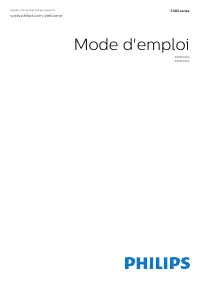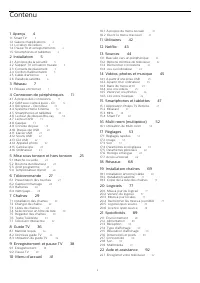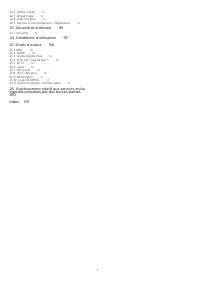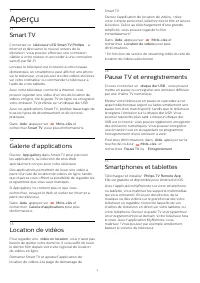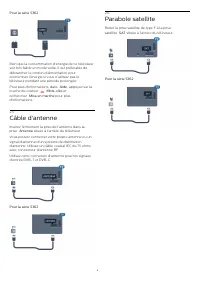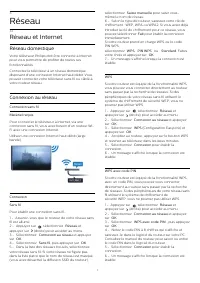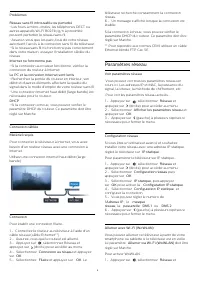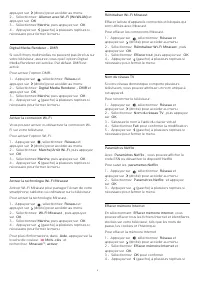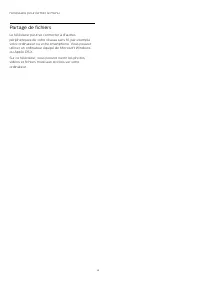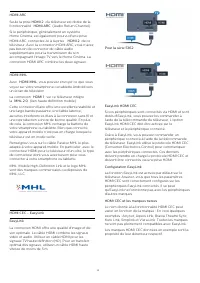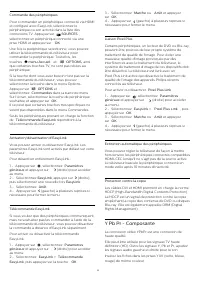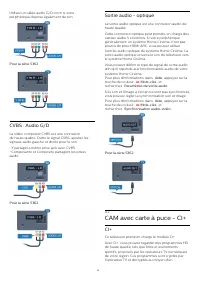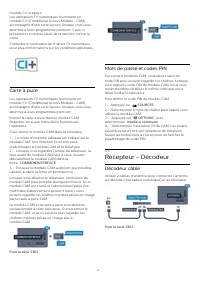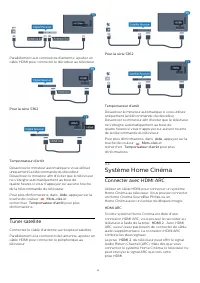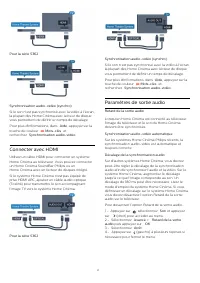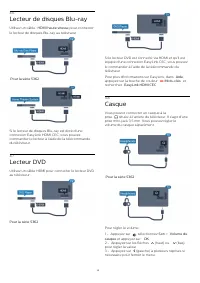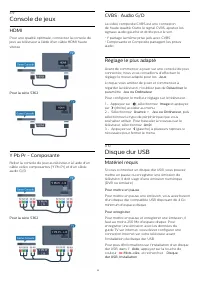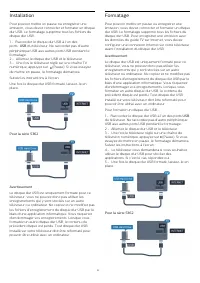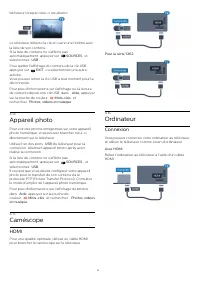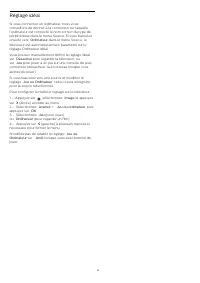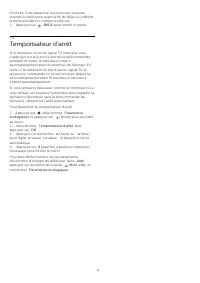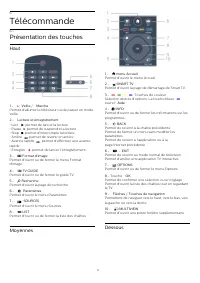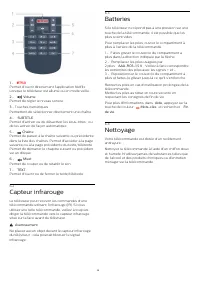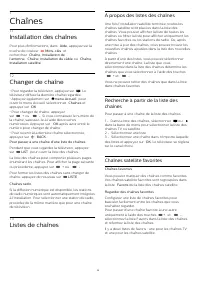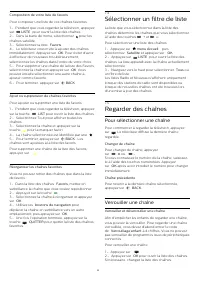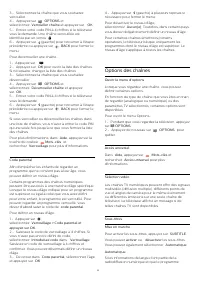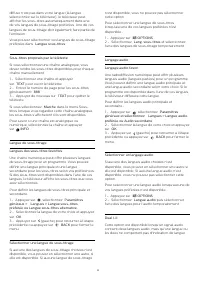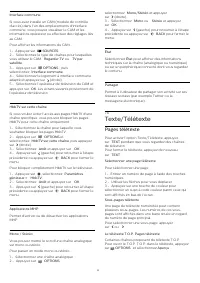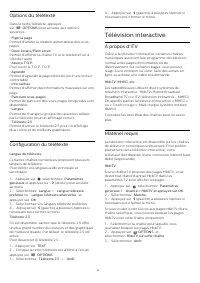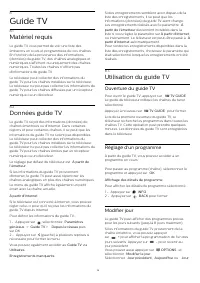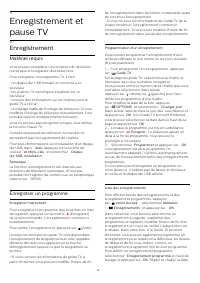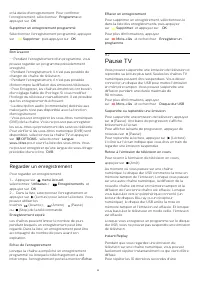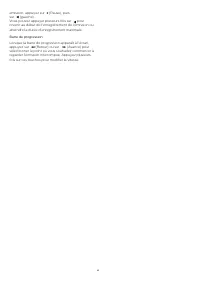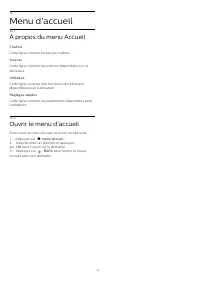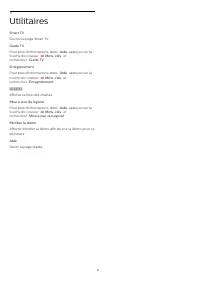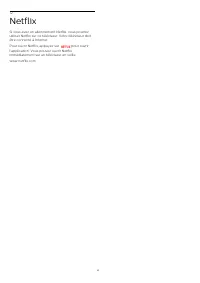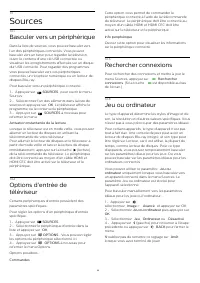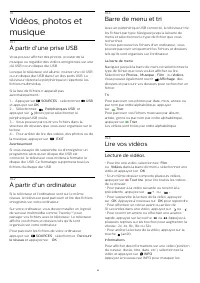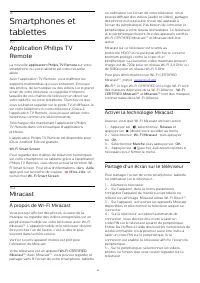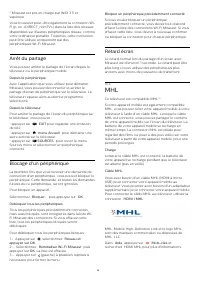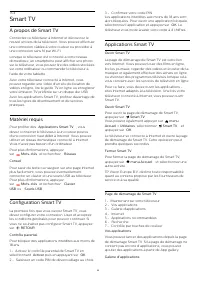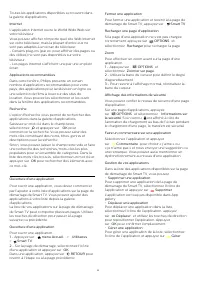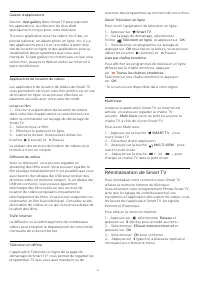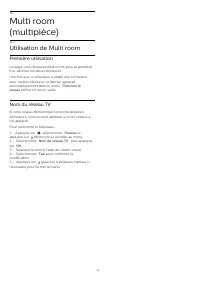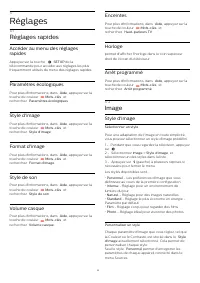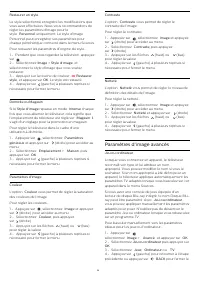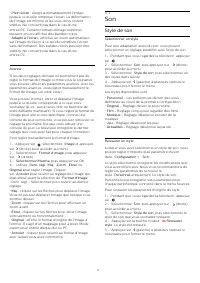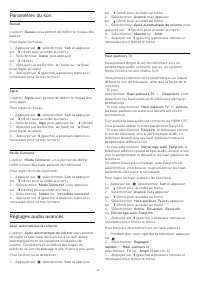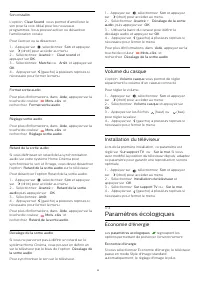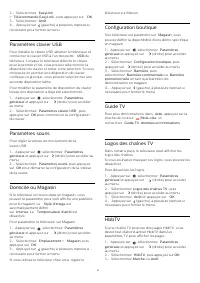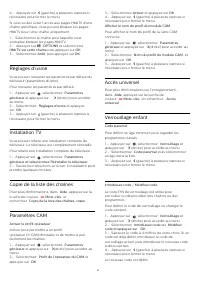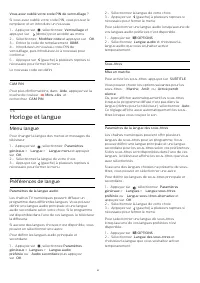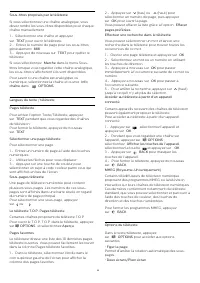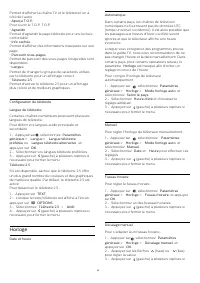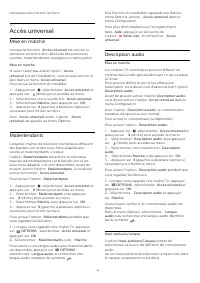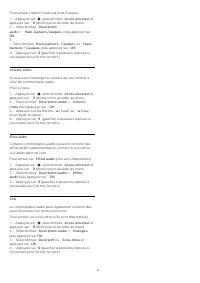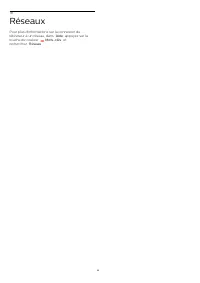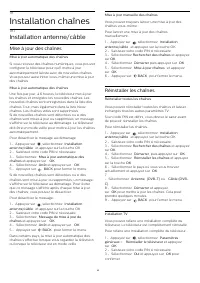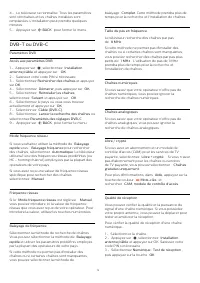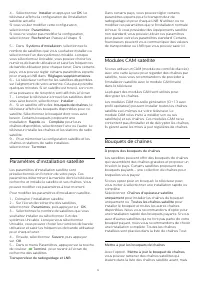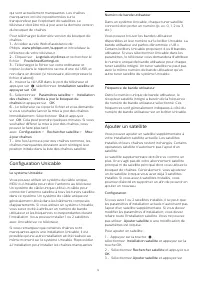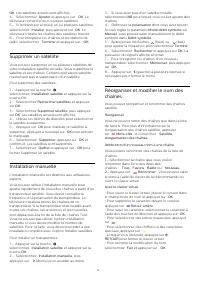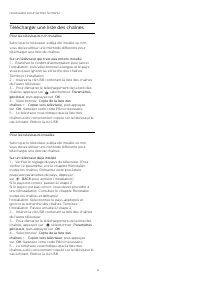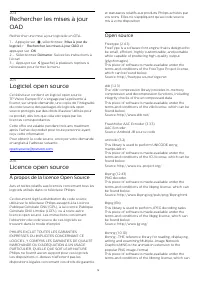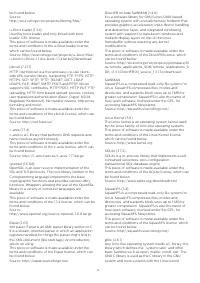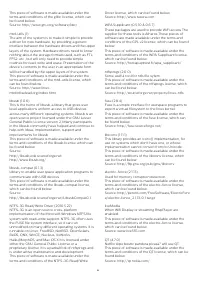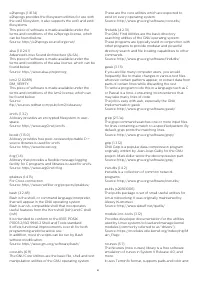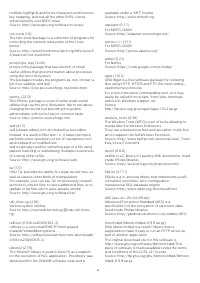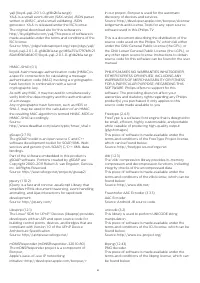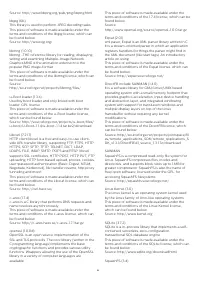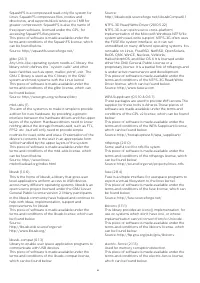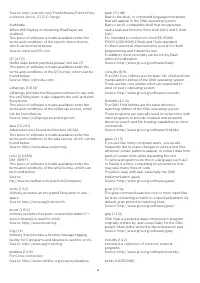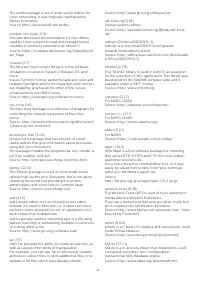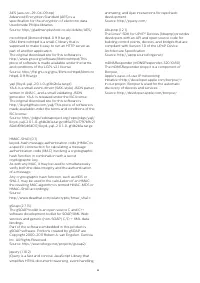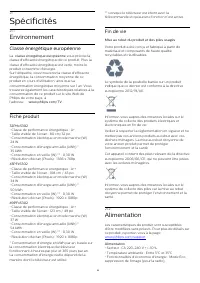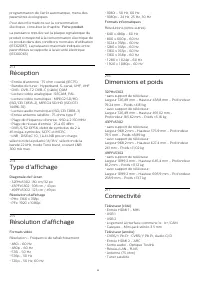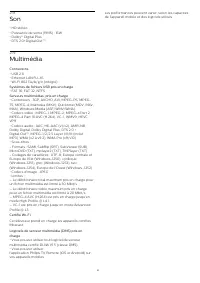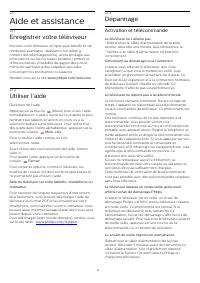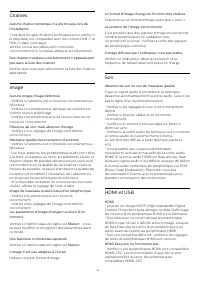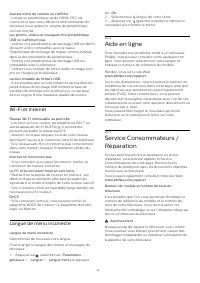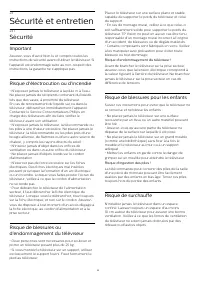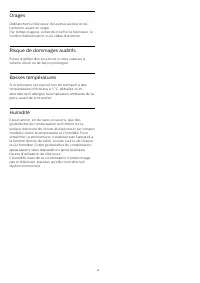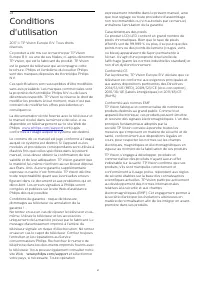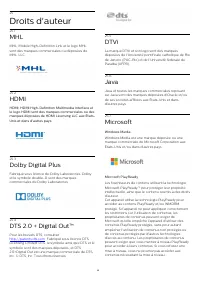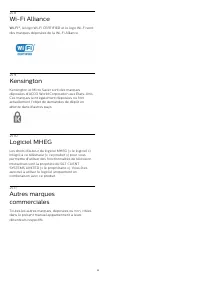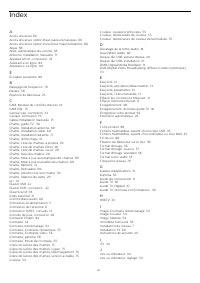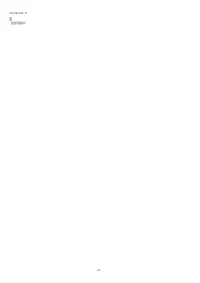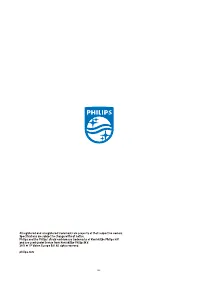Page 2 - Contenu
Contenu 1 Aperçu 4 1.1 Smart TV 4 1.2 Galerie d'applications 4 1.3 Location de vidéos 4 1.4 Pause TV et enregistrements 4 1.5 Smartphones et tablettes 4 2 Installation 5 2.1 À propos de la sécurité 5 2.2 Support TV et fixation murale 5 2.3 Conseils de placement 5 2.4 Cordon d'alimentation 5 2.5 Câbl...
Page 4 - Aperçu; Smart TV
1 Aperçu 1.1 Smart TV Connectez ce téléviseur LED Smart TV Phillips à Internet et découvrez le nouvel univers de latélévision. Vous pouvez effectuer une connexioncâblée à votre routeur ou procéder à une connexionsans fil par Wi-Fi. Lorsque le téléviseur est connecté à votre réseaudomestique, un smar...
Page 5 - Installation; À propos de la sécurité; Support TV et fixation murale; Pied; Conseils de placement
2 Installation 2.1 À propos de la sécurité Lisez les instructions de sécurité avant d'utiliser letéléviseur. Pour lire les instructions, dans Aide , appuyez sur la touche de couleur Mots-clés et recherchez Consignes de sécurité . 2.2 Support TV et fixation murale Pied Vous trouverez les instructio...
Page 6 - Parabole satellite
Pour la série 5362 Bien que la consommation d'énergie de ce téléviseursoit très faible en mode veille, il est préférable dedébrancher le cordon d'alimentation pouréconomiser l'énergie si vous n'utilisez pas letéléviseur pendant une période prolongée. Pour plus d'informations, dans Aide , appuyez sur...
Page 7 - Réseau; Réseau et Internet; Réseau domestique
3 Réseau 3.1 Réseau et Internet Réseau domestique Votre téléviseur Philips doit être connecté à Internetpour vous permettre de profiter de toutes sesfonctionnalités. Connectez le téléviseur à un réseau domestiquedisposant d'une connexion Internet haut débit. Vouspouvez connecter votre téléviseur san...
Page 8 - Paramètres réseau
Problèmes Réseau sans fil introuvable ou perturbé • Les fours à micro-ondes, les téléphones DECT ouautres appareils Wi-Fi 802.11b/g/n à proximitépeuvent perturber le réseau sans fil.• Assurez-vous que les pare-feux de votre réseauautorisent l'accès à la connexion sans fil du téléviseur.• Si le résea...
Page 10 - Partage de fichiers
nécessaire pour fermer le menu. Partage de fichiers Le téléviseur peut se connecter à d'autrespériphériques de votre réseau sans fil, par exemplevotre ordinateur ou votre smartphone. Vous pouvezutiliser un ordinateur équipé de Microsoft Windowsou Apple OS X. Sur ce téléviseur, vous pouvez ouvrir les...
Page 11 - À propos des connexions; Guide de connexion
4 Connexion depériphériques 4.1 À propos des connexions Guide de connexion Connectez toujours un périphérique au téléviseuravec la meilleure qualité de connexion disponible.Utilisez également des câbles de bonne qualité afinde garantir un bon transfert des images et du son. Lorsque vous connectez un...
Page 14 - Sortie audio - optique
Utilisez un câble audio G/D cinch si votrepériphérique dispose également du son. Pour la série 5362 CVBS : Audio G/D La vidéo composite CVBS est une connexionde haute qualité. Outre le signal CVBS, ajoutez lessignaux audio gauche et droite pour le son. • Y partage la même prise jack avec CVBS.• Comp...
Page 15 - Carte à puce; Mots de passe et codes PIN; Décodeur câble
module CI+ prépayé.Les opérateurs TV numériques fournissent unmodule CI+ (Conditional Access Module - CAM),accompagné d'une carte à puce, lorsque vous vousabonnez à leurs programmes premium. Ceux-ciprésentent un niveau élevé de protection contre lacopie. Contactez un opérateur de chaînes TV numériqu...
Page 16 - Tuner satellite; Système Home Cinéma; Connecter avec HDMI ARC
Parallèlement aux connexions d'antenne, ajoutez uncâble HDMI pour connecter le décodeur au téléviseur. Pour la série 5362 Temporisateur d'arrêt Désactivez le minuteur automatique si vous utilisezuniquement la télécommande du décodeur.Désactivez ce minuteur afin d'éviter que le téléviseurne s'éteigne...
Page 18 - Smartphones et tablettes
Décalage de la sortie audio Si vous ne parvenez pas à définir un décalage sur lesystème Home Cinéma, vous pouvez régler letéléviseur pour qu'il synchronise le son. Vous pouvezdéfinir un décalage qui compense le tempsnécessaire au système Home Cinéma pour traiter leson de l'image TV. Vous pouvez régl...
Page 20 - Console de jeux; HDMI; Disque dur USB; Matériel requis
4.9 Console de jeux HDMI Pour une qualité optimale, connectez la console dejeux au téléviseur à l'aide d'un câble HDMI hautevitesse. Pour la série 5362 Y Pb Pr - Composante Reliez la console de jeux au téléviseur à l'aide d'uncâble vidéo composantes (Y Pb Pr) et d'un câbleaudio G/D. Pour la série 53...
Page 21 - Formatage
Installation Pour pouvoir mettre en pause ou enregistrer uneémission, vous devez connecter et formater un disquedur USB. Le formatage supprime tous les fichiers dudisque dur USB. 1 - Raccordez le disque dur USB à l'un des ports USB du téléviseur. Ne raccordez pas d'autre périphérique USB aux autres ...
Page 22 - Clavier USB; Connexion; Souris USB; Connexion de souris USB; Clé USB
4.11 Clavier USB Connexion Connectez un clavier USB (de type USB-HID) poursaisir du texte sur votre téléviseur. Utilisez l'un des ports USB pour la connexion. Configurer Pour installer le clavier USB, allumez le téléviseur etconnectez le clavier USB à l'un des ports USB du téléviseur. Lorsque le tél...
Page 23 - Ordinateur
téléviseur lorsque celui-ci est allumé. Le téléviseur détecte la clé et ouvre une fenêtre avecla liste de son contenu.Si la liste du contenu ne s'affiche pasautomatiquement, appuyez sur SOURCES et sélectionnez USB . Pour quitter l'affichage du contenu de la clé USB,appuyez sur EXIT ou sélectionn...
Page 24 - Réglage idéal
Réglage idéal Si vous connectez un ordinateur, nous vousconseillons de donner à la connexion sur laquellel'ordinateur est connecté le nom correct du type depériphérique dans le menu Source. Si vous basculezensuite vers Ordinateur dans le menu Source, le téléviseur est automatiquement paramétré sur l...
Page 26 - Temporisateur d'arrêt
0 minute, il est désactivé. Vous pouvez toujourséteindre le téléviseur avant la fin du délai ou redéfinirla durée pendant le compte à rebours. 3 - Appuyez sur BACK pour fermer le menu. 5.4 Temporisateur d'arrêt Si le téléviseur reçoit un signal TV mais que vousn'appuyez sur aucune touche de la tél...
Page 27 - Télécommande; Présentation des touches; Haut
6 Télécommande 6.1 Présentation des touches Haut 1 - Veille / Marche Permet d'allumer le téléviseur ou de passer en modeveille. 2 - Lecture et enregistrement • Lect. , permet de lancer la lecture. • Pause , permet de suspendre la lecture • Stop , permet d'interrompre la lecture • Arrière ,...
Page 29 - Chaînes; Installation des chaînes; À propos des listes des chaînes
7 Chaînes 7.1 Installation des chaînes Pour plus d'informations, dans Aide , appuyez sur la touche de couleur Mots-clés et recherchez Chaîne, Installation de l'antenne , Chaîne, Installation du câble ou Chaîne, Installation satellite . 7.2 Changer de chaîne • Pour regarder la télévision, appuyez s...
Page 30 - Pour sélectionner une chaîne
Composition de votre liste de favoris Pour composer une liste de vos chaînes favorites. . . 1 - Pendant que vous regardez la télévision, appuyez sur LISTE pour ouvrir la liste des chaînes. 2 - Dans la barre de menu, sélectionnez pour les chaînes satellite. 3 - Sélectionnez la liste Favoris . 4 -...
Page 31 - Options des chaînes
3 - Sélectionnez la chaîne que vous souhaitez verrouiller. 4 - Appuyez sur OPTIONS et sélectionnez Verrouiller chaîne et appuyez sur OK . 5 - Entrez votre code PIN à 4 chiffres si le téléviseur vous le demande. Une chaîne verrouillée estidentifiée par un verrou . 6 - Appuyez sur (gauche) pour ...
Page 33 - Pages télétexte
Interface commune Si vous avez installé un CAM (module de contrôled'accès) dans l'un des emplacements d'interfacecommune, vous pouvez visualiser le CAM et lesinformations opérateur ou effectuer des réglages liésau CAM. Pour afficher les informations du CAM… 1 - Appuyez sur SOURCES . 2 - Sélectionn...
Page 34 - Télévision interactive
Options du télétexte Dans le texte/télétexte, appuyezsur OPTIONS pour accéder aux options suivantes : • Figer la page Permet d'arrêter la rotation automatique des sous-pages.• Deux écrans/Plein écran Permet d'afficher la chaîne TV et le télétexte l'un àcôté de l'autre.• Aperçu T.O.P. Pour ouvrir l...
Page 35 - À propos de la télévision interactive
Utilisation d'iTélé Ouvrir des pages iTV La plupart des chaînes qui proposent lesfonctionnalités HbbTV ou iTV vous invitent à appuyersur la touche de couleur (rouge) ou sur la touche OK pour ouvrir leur programme interactif. Naviguer sur les pages iTV Vous pouvez utiliser les flèches, les touches ...
Page 36 - Guide TV; Ouverture du guide TV
8 Guide TV 8.1 Matériel requis Le guide TV vous permet de voir une liste desémissions en cours et programmées de vos chaînes.En fonction de la provenance des informations(données) du guide TV, des chaînes analogiques etnumériques s'affichent ou uniquement des chaînesnumériques. Toutes les chaînes n'...
Page 38 - Enregistrement
9 Enregistrement etpause TV 9.1 Enregistrement Matériel requis Vous pouvez enregistrer une émission de télévisionnumérique et la regarder ultérieurement. Pour enregistrer un programme TV, il faut : • un disque dur USB formaté et connecté à cetéléviseur• les chaînes TV numériques installées sur cetél...
Page 39 - Regarder un enregistrement; Pause TV
et la durée d'enregistrement. Pour confirmerl'enregistrement, sélectionnez Programme et appuyez sur OK . Supprimer un enregistrement programmé Sélectionnez l'enregistrement programmé, appuyezsur Supprimer puis appuyez sur OK . Bon à savoir • • Pendant l'enregistrement d'un programme, vouspouvez re...
Page 42 - Utilitaires
11 Utilitaires Smart TV Ouvrez la page Smart TV. Guide TV Pour plus d'informations, dans Aide , appuyez sur la touche de couleur Mots-clés et recherchez Guide TV . Enregistrement Pour plus d'informations, dans Aide , appuyez sur la touche de couleur Mots-clés et recherchez Enregistrement . ﺓﺎﻨﻘﻟ...
Page 43 - Netflix
12 Netflix Si vous avez un abonnement Netflix, vous pourrezutiliser Netflix sur ce téléviseur. Votre téléviseur doitêtre connecté à Internet. Pour ouvrir Netflix, appuyez sur pour ouvrir l'application. Vous pouvez ouvrir Netfliximmédiatement sur un téléviseur en veille. www.netflix.com 43
Page 44 - Sources; Basculer vers un périphérique
13 Sources 13.1 Basculer vers un périphérique Dans la liste de sources, vous pouvez basculer versl'un des périphériques connectés. Vous pouvezbasculer vers un tuner pour regarder la télévision,ouvrir le contenu d'une clé USB connectée ouvisualiser les enregistrements effectués sur un disquedur USB c...
Page 45 - Lecture de vidéos
14 Vidéos, photos etmusique 14.1 À partir d'une prise USB Vous pouvez afficher des photos, écouter de lamusique ou regarder des vidéos enregistrées sur uneclé USB ou un disque dur USB. Lorsque le téléviseur est allumé, insérez une clé USBou un disque dur USB dans l'un des ports USB. Letéléviseur dét...
Page 47 - Miracast; À propos de Wi-Fi Miracast
15 Smartphones ettablettes 15.1 Application Philips TVRemote La nouvelle application Philips TV Remote sur votre smartphone ou votre tablette est votre nouvellealliée. Avec l'application TV Remote, vous maîtrisez lessupports multimédias qui vous entourent. Envoyezdes photos, de la musique ou des vid...
Page 48 - MHL
* Miracast est pris en charge par WiDi 3.5 etsupérieur. Vous trouverez peut-être également la connexion Wi-Fi (p. ex. «DIRECT_nomTV») dans la liste des réseauxdisponibles sur d'autres périphériques réseau, commevotre ordinateur portable. Toutefois, cette connexionpeut être utilisée uniquement par de...
Page 49 - À propos de Smart TV
15.4 Smart TV À propos de Smart TV Connectez ce téléviseur à Internet et découvrez lenouvel univers de la télévision. Vous pouvez effectuerune connexion câblée à votre routeur ou procéder àune connexion sans fil par Wi-Fi. Lorsque le téléviseur est connecté à votre réseaudomestique, un smartphone pe...
Page 51 - Réinitialisation de Smart TV
Galerie d'applications Ouvrez App gallery dans Smart TV pour parcourir les applications, la collection de sites Webspécialement conçus pour votre téléviseur. Trouvez l’application pour les vidéos YouTube, unjournal national, un album photo en ligne, etc. Il y ades applications pour louer une vidéo à...
Page 52 - Utilisation de Multi room; Première utilisation
16 Multi room(multipièce) 16.1 Utilisation de Multi room Première utilisation Lorsque vous démarrez Multi room pour la premièrefois, allumez les deux téléviseurs. Une fois que ce téléviseur a établi une connexionavec l'autre téléviseur, ce dernier apparaîtautomatiquement dans le menu Parcourir le ré...
Page 53 - Réglages; Réglages rapides
17 Réglages 17.1 Réglages rapides Accéder au menu des réglagesrapides Appuyez sur la touche SETUP de la télécommande pour accéder aux réglages les plusfréquemment utilisés du menu des réglages rapides. Paramètres écologiques Pour plus d'informations, dans Aide , appuyez sur la touche de couleur ...
Page 54 - Paramètres d'image avancés
Restaurer un style Le style sélectionné enregistre les modifications quevous avez effectuées. Nous vous recommandons derégler les paramètres d'image pour lestyle Personnel uniquement. Le style d'image Personnel peut enregistrer ses paramètres pourchaque périphérique connecté dans le menu Sources. Po...
Page 57 - Son; Style de son
• Plein écran : élargit automatiquement l'image jusqu'à ce qu'elle remplisse l'écran. La déformationde l'image est minime et les sous-titres restentvisibles. Ne convient pas dans le cas d'uneentrée PC. Certains formats d'image extrêmespeuvent encore afficher des bandes noires.• Adapté à l'écran : ef...
Page 59 - Paramètres écologiques
Son cristallin L'option Clear Sound vous permet d'améliorer le son pour la voix. Idéal pour les nouveauxprogrammes. Vous pouvez activer ou désactiverl'amélioration vocale. Pour l'activer ou la désactiver… 1 - Appuyez sur , sélectionnez Son et appuyez sur (droit) pour accéder au menu. 2 - Sélecti...
Page 60 - Paramètres généraux
économe en énergie. Pour régler le téléviseur sur Économie d'énergie… 1 - Appuyez sur , sélectionnez Paramètres écologiques et appuyez sur (droite) pour accéder au menu. 2 - Sélectionnez Économie d'énergie , le Style d'image est automatiquement défini sur Standard . 3 - Appuyez sur (gauche) à ...
Page 63 - Horloge et langue; Menu langue
Vous avez oublié votre code PIN de verrouillage ? Si vous avez oublié votre code PIN, vous pouvez leremplacer et en introduire un nouveau. 1 - Appuyez sur , sélectionnez Verrouillage et appuyez sur (droite) pour accéder au menu. 2 - Sélectionnez Modifiez code et appuyez sur OK . 3 - Entrez le co...
Page 65 - Horloge
Permet d'afficher la chaîne TV et le télétexte l'un àcôté de l'autre.• Aperçu T.O.P. Pour ouvrir le T.O.P. T.O.P.• Agrandir Permet d'agrandir la page télétexte pour une lectureconfortable.• Info cachée Permet d'afficher des informations masquées sur unepage.• Parcourir sous-pages Permet de parcourir...
Page 66 - Accès universel; Mise en marche
nécessaire pour fermer le menu. 17.7 Accès universel Mise en marche Lorsque la fonction Accès universel est activée, le téléviseur est prêt à être utilisé par des personnessourdes, malentendantes, aveugles ou malvoyantes. Mise en marche Si vous n'avez pas activé l'option Accès universel lors de l'in...
Page 69 - Installation chaînes; Installation antenne/câble; Mise à jour des chaînes
19 Installation chaînes 19.1 Installation antenne/câble Mise à jour des chaînes Mise à jour automatique des chaînes Si vous recevez des chaînes numériques, vous pouvezconfigurer le téléviseur pour qu'il mette à jourautomatiquement la liste avec de nouvelles chaînes.Vous pouvez aussi initier vous-mêm...
Page 71 - Installation manuelle; Installation satellite; À propos de l'installation de satellites
La fréquence numérique s'affiche pour cette chaîne.Si la réception est de mauvaise qualité, vous pouvezdéplacer votre antenne. Pour vérifier à nouveau laqualité du signal de cette fréquence,sélectionnez Recherche et appuyez sur OK . Pour entrer une fréquence numérique spécifique vous-même, utilisez ...
Page 75 - Copie de la liste des chaînes; Copier une liste des chaînes
Transpondeur à radioguidage et LNB Dans certains pays, vous pouvez régler certainsparamètres experts pour le transpondeur deradioguidage et pour chaque LNB. N'utilisez ou nemodifiez ces paramètres que si l'installation normaleéchoue. Si vous possédez des équipements satellitenon standard, vous pouve...
Page 76 - Télécharger une liste des chaînes
nécessaire pour fermer le menu. Télécharger une liste des chaînes Pour les téléviseurs non installés Selon que le téléviseur a déjà été installé ou non,vous devez utiliser une méthode différente pourtélécharger une liste de chaînes. Sur un téléviseur qui n'est pas encore installé 1 - Branchez le cor...
Page 77 - Logiciels; Mise à jour du logiciel; Mise à jour à partir d'Internet; Version du logiciel
20 Logiciels 20.1 Mise à jour du logiciel Mise à jour à partir d'Internet Si le téléviseur est connecté à Internet, il est possibleque vous receviez un message de TP Vision pourmettre à jour le logiciel du téléviseur. Une connexionInternet haut débit (large bande) est nécessaire. Si vous recevez ce ...
Page 78 - Logiciel open source; À propos de la licence Open Source
20.4 Rechercher les mises à jourOAD Rechercher une mise à jour logicielle en OTA… 1 - Appuyez sur , sélectionnez Mise à jour du logiciel > Rechercher les mises à jour OAD et appuyez sur OK . 2 - Sélectionnez Démarrer . Suivez les instructions à l'écran. 3 - Appuyez sur (gauche) à plusieurs re...
Page 89 - Spécificités; Environnement; Classe énergétique européenne; Fiche produit
21 Spécificités 21.1 Environnement Classe énergétique européenne La classe énergétique européenne vous précise la classe d'efficacité énergétique de ce produit. Plus laclasse d'efficacité énergétique est verte, moins leproduit consomme d'énergie.Sur l'étiquette, vous trouverez la classe d'efficacité...
Page 90 - Réception; Résolution d'affichage; Dimensions et poids
programmation de l'arrêt automatique, menu desparamètres écologiques. Pour des informations sur la consommationélectrique, consultez le chapitre Fiche produit . La puissance stipulée sur la plaque signalétique duproduit correspond à la consommation électrique dece produit dans des conditions normale...
Page 92 - Aide et assistance; Enregistrer votre téléviseur; Dépannage; Activation et télécommande
22 Aide et assistance 22.1 Enregistrer votre téléviseur Inscrivez votre téléviseur en ligne pour bénéficier denombreux avantages : assistance complète (ycompris des téléchargements), accès privilégié auxinformations sur les nouveaux produits, remises etoffres exclusives, possibilité de gagner des pr...
Page 94 - Langue de menu incorrecte; Aide en ligne
Aucune icône de volume ne s'affiche • Lorsqu'un périphérique audio HDMI-CEC estconnecté et que vous utilisez la télécommande dutéléviseur pour ajuster le volume du périphérique,ceci est normal. Les photos, vidéos et musiques d'un périphérique USB ne s'affichent pas • Vérifiez si le périphérique de s...
Page 95 - Sécurité et entretien; Sécurité; Important
23 Sécurité et entretien 23.1 Sécurité Important Assurez-vous d'avoir bien lu et compris toutes lesinstructions de sécurité avant d'utiliser le téléviseur. Sil'appareil est endommagé suite au non-respect desinstructions, la garantie ne s'applique pas. Risque d'électrocution ou d'incendie • N'exposez...
Page 99 - Kensington
25.8 Wi-Fi Alliance Wi-Fi® , le logo Wi-Fi CERTIFIED et le logo Wi-Fi sont des marques déposées de la Wi-Fi Alliance. 25.9 Kensington Kensington et Micro Saver sont des marquesdéposées d'ACCO World Corporation aux États-Unis.Ces marques sont également déposées ou fontactuellement l'objet de demandes...
Page 101 - Index
Index A Accès universel 66 Accès universel, option Haut-parleurs/Casques 66 Accès universel, option Personnes malentendantes 66 Aigus 58 Ajust. automatique du volume 58 Antenne, Installation manuelle 71 Appareil photo, connexion 23 Assistance en ligne 94 Assistance, en ligne 94 É Écolabel européen 8...